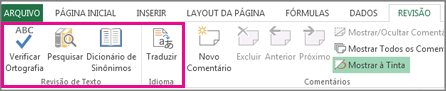Para marcar a ortografia de qualquer texto na sua folha de cálculo, selecione Rever > Verificação Linguística > Ortografia.
Dica: Você também pode pressionar a tecla F7.
Veja algumas ações que ocorrem quando você usa o verificador ortográfico:
-
Se selecionar uma única célula para a marcar ortográfica, o Excel verifica a folha de cálculo inteira, incluindo os comentários, cabeçalhos de página, rodapés e gráficos.
-
Se você selecionar várias células, o Excel verificará a ortografia apenas dessas células.
-
Para verificar a ortografia de palavras em uma barra de fórmulas, selecione as palavras.
Observação: O Excel não marcar ortografia em células que contenham fórmulas.
Ortografia correta ao digitar
O Preenchimento Automático e a AutoCorreção podem ajudar a corrigir erros de digitação instantaneamente.
A Conclusão Automática, ativada por predefinição, ajuda a manter a precisão à medida que escreve ao corresponder entradas noutras células e não marcar palavras individuais numa célula. A Conclusão Automática pode ser útil ao criar fórmulas.
A Correção Automática corrige erros no texto de uma fórmula, controlos de folha de cálculo, caixas de texto e etiquetas de gráfico. Eis como utilizá-lo:
-
Selecione Opções de > de Ficheiros > Verificação Linguística.
-
Selecione Opções de Correção Automática e selecione os erros de escrita mais prováveis.
Observação: Não pode utilizar a Correção Automática para texto numa caixa de diálogo.
Recursos adicionais
Para obter mais ajuda com a ortografia e o idioma, selecione Rever > Verificação Linguística > Pesquisa ou Dicionário de Sinónimos ou Rever > Idioma > Traduzir.
-
No separador Rever , selecione Ortografia ou prima F7 no teclado.
Observação: A caixa de diálogo Ortografia não será aberta se não forem detetados erros ortográficos ou se a palavra que está a tentar adicionar já existir no dicionário.
-
Siga um destes procedimentos.
Para
Faça isto
Alterar a palavra
Em Sugestões, selecione a palavra que pretende utilizar e, em seguida, selecione Alterar.
Alterar todas as ocorrências desta palavra neste documento
Em Sugestões, selecione a palavra que pretende utilizar e, em seguida, selecione Alterar Tudo.
Ignorar essa palavra e ir para a próxima palavra incorreta
Selecione Ignorar Uma Vez.
Ignorar todas as ocorrências desta palavra neste documento e ir para a próxima palavra incorreta
Selecione Ignorar Tudo.
Ortografia correta ao digitar
Você pode usar o recurso Correção automática para corrigir erros de digitação e palavras com erros ortográficos. Para obter mais informações, consulte Funcionalidades de Correção Automática no Excel.
Para marcar a ortografia de qualquer texto na sua folha de cálculo, selecione Rever > Verificação Linguística> Ortografia.
Veja algumas ações que ocorrem quando você usa o verificador ortográfico:
-
Se selecionar uma única célula para a marcar ortográfica, o Excel verifica a folha de cálculo inteira, incluindo os comentários, cabeçalhos de página, rodapés e gráficos.
-
Se você selecionar várias células, o Excel verificará a ortografia apenas dessas células.
Observação: O Excel não marcar ortografia em células que contenham fórmulas, mas pode escrever marcar palavras na fórmula, basta selecionar as palavras na barra de fórmulas.
Precisa de mais ajuda?
Você pode sempre consultar um especialista na Excel Tech Community ou obter suporte nas Comunidades.